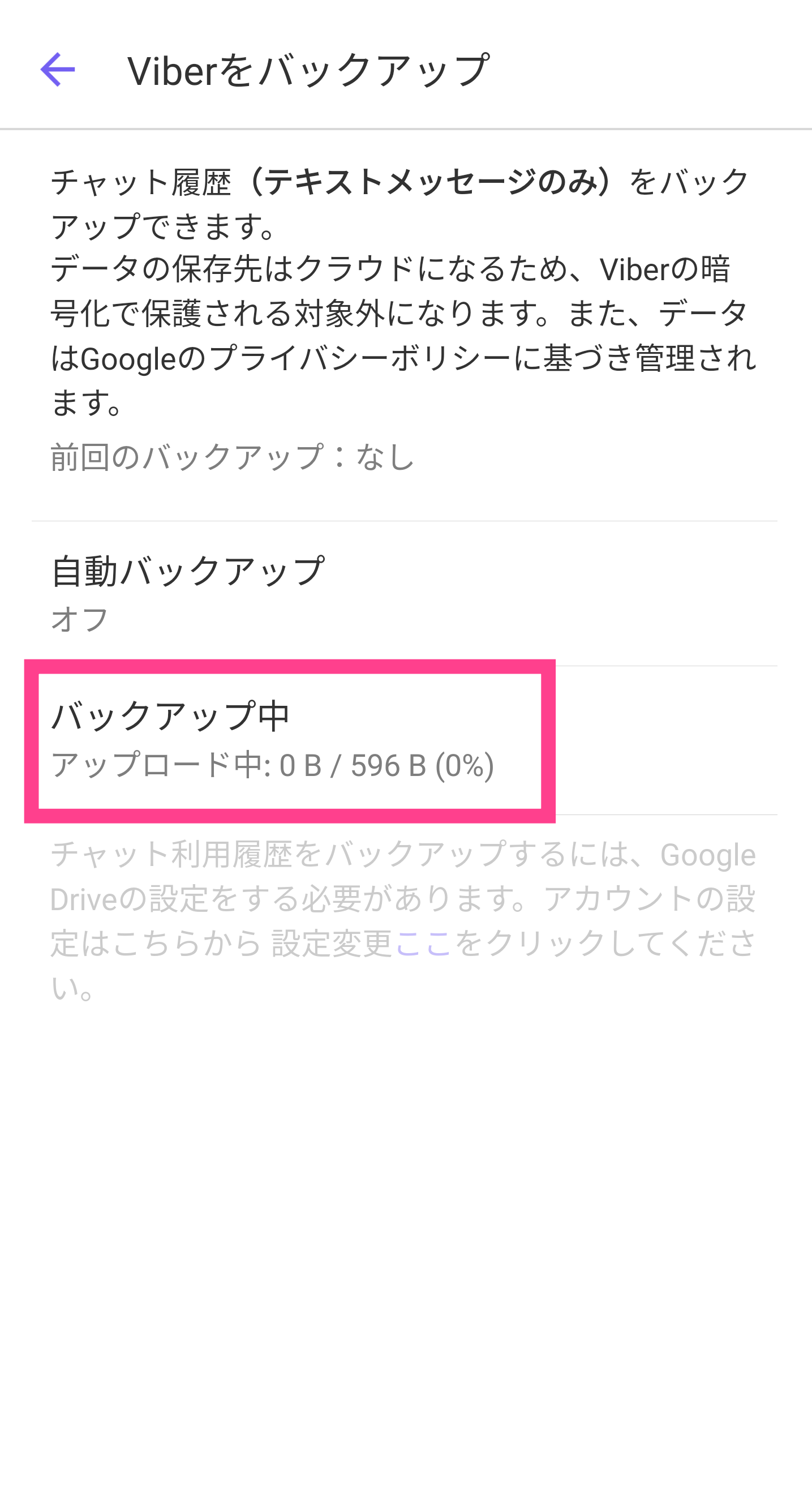【Viber】機種変更する方法やポイントをしっかり教えるよ!
Contents[OPEN]
「ステッカーマーケット」「Viber Out」の購入履歴の復元もできる
2つ目にピックアップするポイントは、基本的な内容だけでなく『ステッカーマーケット』や『Viber Out』の購入履歴も併せて復元させることが可能だということです。
いろいろな項目を引き継げますので、新しいスマホ端末においてもストレスを感じることなく、仲間や友達とのコミュニケーションをとることができます。
以上の2つのポイントが理解できましたら、いよいよViberの引き継ぎ作業に入りましょう。
【Viber】機種変更のときの引き継ぎ方法(iPhoneの場合)
では、本題であるViberの引き継ぎ動作の説明に入っていきます。
まずはiPhoneからiPhoneに機種変更する場合のやり方についての紹介です。
Androidの方は次のセクションで紹介しています。
機種変更の引き継ぎ操作をする前に、これまで使っていた端末での操作と新しいiPhoneでの操作が必要になりますので、それぞれ正しく操作していきましょう。
iPhone間でViberのデータ移行を行う場合は、iCloudのサービスを利用すると便利です。
iCloudとは、Appleのアカウントを使って、インターネットのクラウド上にデータを保存できるサービスのことをいいます。
AppleのIDを使用するだけですので、iPhoneユーザーであれば誰でもすぐに利用可能です。
履歴をiCloudにバックアップする手順
では操作に入ります。
まずは前のiPhoneを使ってiCloudにViberの履歴をバックアップしていきます!
Viberのアプリを起動してください。
起動後『その他』を選択しましょう。
『設定』を選択し、アカウントを選び『Viberバックアップ』をタップしてください。
『今すぐバックアップ』からiCloudにデータを移行していきます。
データのバックアップ作業が終わるまで待機するだけで結構です。
履歴を復元する手順
iCloudにViberのデータがバックアップできましたら、前のiPhoneの操作は終了です。
次に履歴を復元する作業に入りましょう。
ここで新しいiPhoneの端末を用意します。
あらかじめViberのアプリをダウンロード・インストールしておいてください。
自分の電話番号を入力して使用可能な状態にすることで復元の画面が表示され、『Viberコンテンツの復元』からデータの移行を完了させることができます。
このバックアップから移行作業を行っているタイミングで受信したメッセージなどが漏れてしまう可能性もありますので理解した上で操作してください。
【Viber】機種変更のときの引き継ぎ方法(Androidの場合)
では次に、Android間で機種変更をする場合の引き継ぎ方法について見ていきます。
Androidのスマホで引き継ぎを行う場合に使用するのはiCloudではなくGoogle Driveです。
Google Driveは、Googleが提供しているクラウドストレージサービスです。
Googleのアカウントを利用することになりますので、Androidユーザーであればすぐに使えます。
これを踏まえた上で操作に入っていきましょう。
今まで使ってきたAndroid端末と新しい端末を用意した上で操作を進めてください。
履歴をGoogle Driveなどのクラウドサービスにバックアップする手順
まずは旧端末でViberのデータをバックアップしましょう。
Viberのアプリを起動し、右下の『その他』をタップします。次に『設定』を選んでください。
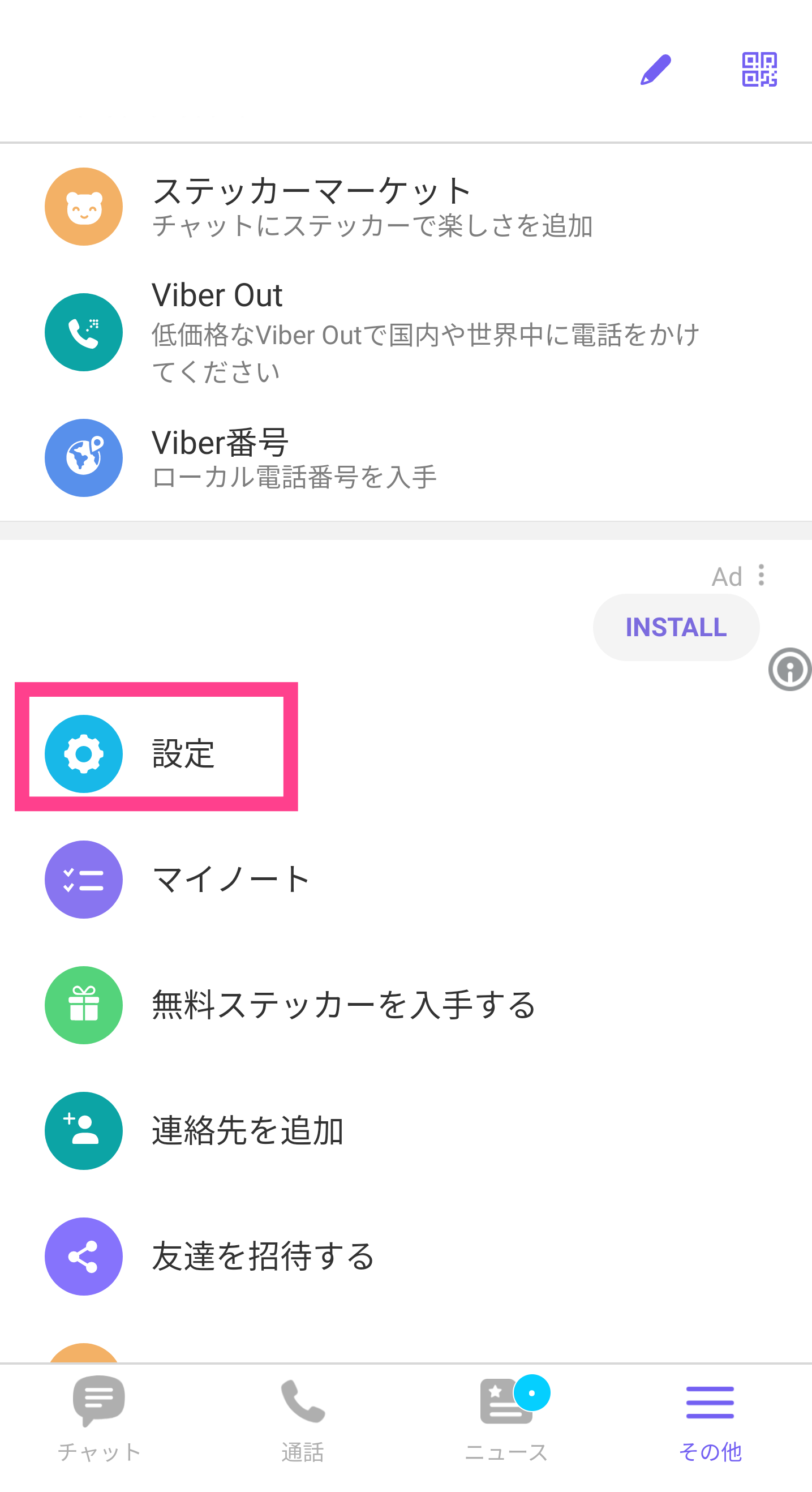
次のメニューから『アカウント』をタップします。
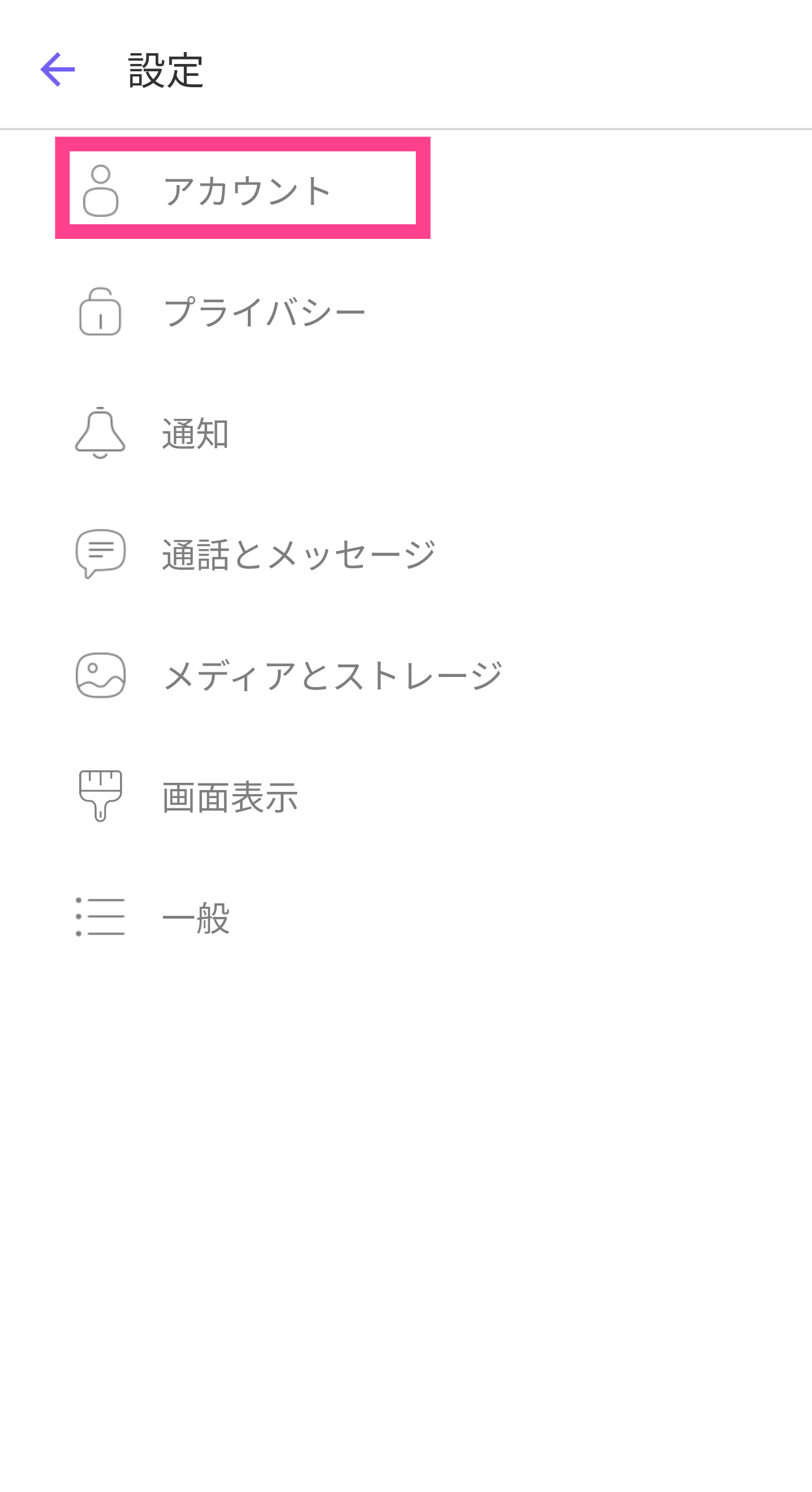
『Viberをバックアップ』を選択し、『設定』から自身のGoogleアカウントを使ってログインしてください。
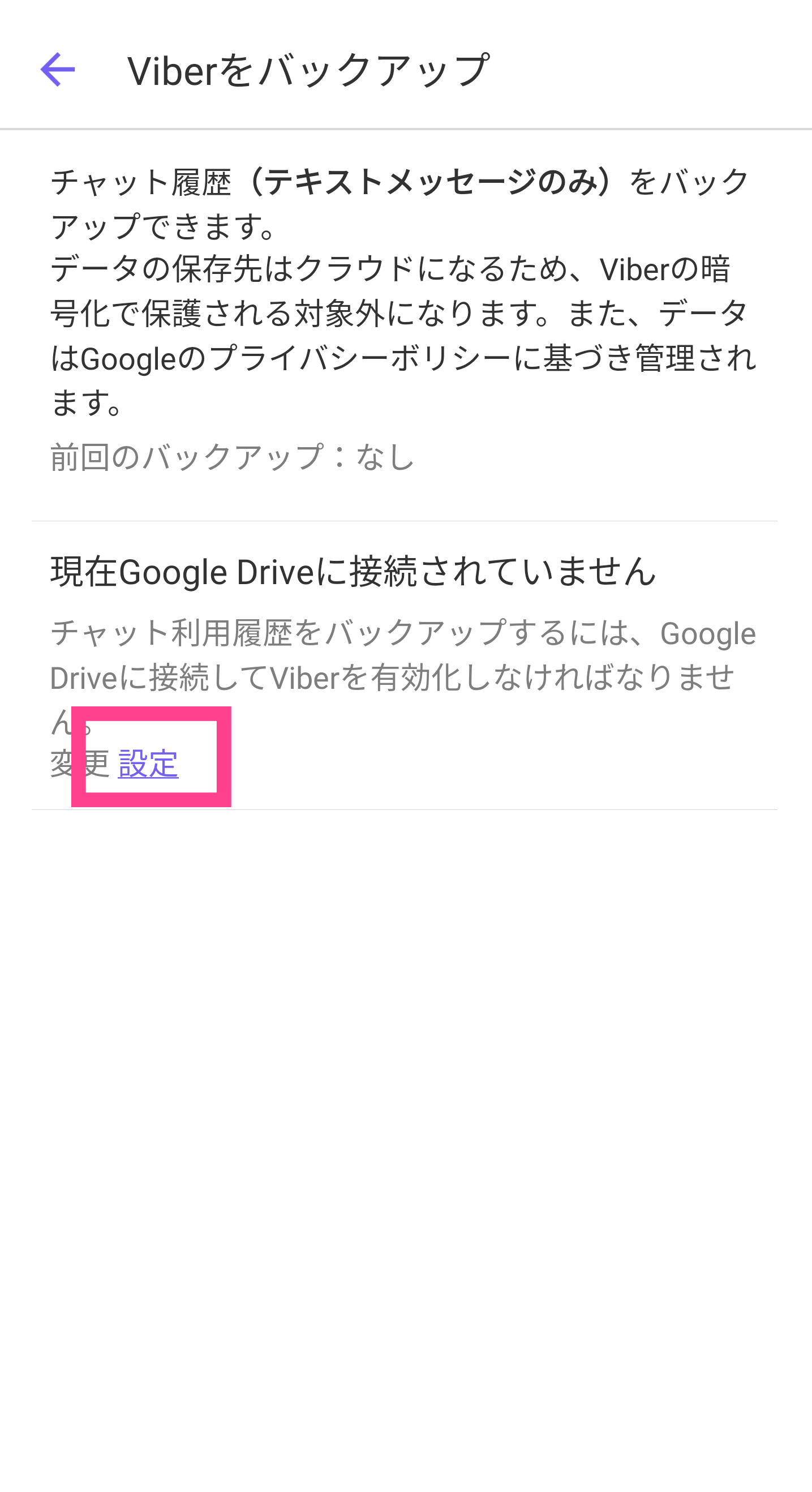
『バックアップ』を選択して完了まで待機しましょう。